يحتوي نظام iOS 14 الجديد على الكثير من التحديثات التي تتمحور حول تخصيص تخطيط شاشتك، لم تعد مقيدًا بتوحيد تجانب التطبيق لنظام iOS في الماضي، يمكنك الآن تخصيص شاشتك باستخدام عناصر واجهة مستخدم كبيرة أو مجموعات منها، وإذا كنت لا تريد أن تشغل تطبيقات معينة مساحة على صفحات هاتفك فيمكنك إخفاؤها - صفحات كاملة منها وفقا لما نقله موقع TheNextWeb.
ويمتلك جميع المستخدمين صفحة أو مجلد التطبيقات على أجهزة iPhone خاص به، وهي مليئة بالكامل بالتطبيقات التي نادرًا ما نستخدمها ولكننا لا نريد التخلص منها لسبب أو لآخر، وعادة ما يتم ملؤها بتطبيقات مثل النقل التشاركي أو للطيران حتى وأن كان معاك سيارة ملاكى أو متوقف عن السفر لظروف الوباء ولكن تحتاج إلى الاختفاظ بهما علي سبيل المثالص؟
ولحسن الحظ لا يتطلب نظام iOS منك الاحتفاظ بهذة التطبيقات على هاتفك بعد الآن على الأقل بشكل غير مرئى، يمكنك الآن إخفائها مع الاحتفاظ بها على هاتفك في حال احتجت إليهما في أي وقت إليك كيف تفعل ذلك.
ومن أجل الوصول إلى خيار إخفاء صفحة التطبيق، اضغط مع الاستمرار على أي جزء من شاشتك لإظهار وضع التحرير، المعروف أيضًا باسم وضع "كل شيء يتذبذب".
وبمجرد أن تكون في وضع التحرير، انقر على الشريط الرمادي المنقط أسفل الشاشة والذي سيعرض لك عادةً صفحة التطبيق.
القيام بذلك يأخذك إلى تخطيط صفحتك، سترى صفحات تطبيقاتك بعلامات اختيار تحتها، لإخفاء صفحة، قم بإلغاء تحديد العلامة الموجودة تحتها.
لاحظ أن هذا لن يؤدى إلى حذف أى من التطبيقات، لا يزال بإمكانك الوصول إليها من مكتبة التطبيقات الجديدة.
وللوصول إلى ذلك ما عليك سوى التمرير إلى اليسار من صفحة التطبيق الموجودة في أقصى اليمين، ابحث عن أي تطبيق كان موجودًا في الصفحة المخفية ويمكنك العثور عليه.
وبمجرد إخفاء إحدى صفحاتك بنجاح، سيتم إخبارك أن تنزيلات التطبيق الجديدة ستنتقل تلقائيًا إلى مكتبة التطبيقات، بدلاً من الشاشة الرئيسية، هذا يعني أن مربعات التطبيق الجديدة لن تظهر على شاشتك ولكنها ستكون متاحة في مكتبة التطبيقات إذا كنت ترغب في إلقاء نظرة عليها.
وإذا كنت تريد تغيير هذا مرة أخرى، فانتقل إلى تطبيق الإعدادات، ثم ابحث عن إعدادات الشاشة الرئيسية، سيعطيك خيار تغيير تنزيلات التطبيق الجديدة مرة أخرى إلى الشاشة الرئيسية.














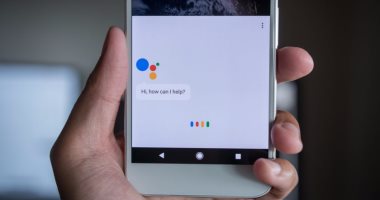




تم أضافة تعليقك سوف يظهر بعد المراجعة